DNS_PROBE_FINISHED_NXDOMAIN 오류가 발생합니까? 이 문제를 쉽고 빠르게 해결할 수 있으니 걱정하지 마세요. 더 읽어보세요!
오류는 일반적으로 DNS 또는 잘못된 구성 문제로 인해 나타납니다. DNS는 Domain Name System의 약자입니다. 도메인 이름을 실제 웹 서버와 연결하여 인터넷 트래픽을 유도하는 데 도움이 됩니다.
사용자가 URL을 복사하여 브라우저에 붙여 넣으면 DNS가 입력된 URL을 실제 서버의 IP 주소에 연결하는 기능을 합니다. 그러나 DNS가 IP 주소 또는 도메인 이름을 인식하지 못하는 경우가 있습니다. 이 경우 Windows 10, 11 또는 이전 버전에서 DNS_PROBE_FINISHED_NXDOMAIN이라는 오류 메시지가 표시될 수 있습니다. (여기서 NXDOMAIN 부분은 존재하지 않는 도메인을 나타냅니다). 이 오류는 매우 혼란스럽지만 해결하기도 매우 쉽습니다. 자세한 내용은 계속 읽으십시오.
DNS_PROBE_FINISHED_NXDOMAIN 문제 해결 솔루션
다음은 Windows PC에서 DNS_PROBE_FINISHED_NXDOMAIN 문제를 해결하기 위해 고려할 수 있는 몇 가지 잠재적 솔루션입니다. 더 이상 고민하지 않고 시작하겠습니다.
해결 방법 1: DNS 클라이언트 서비스 재부팅
DNS_PROBE_FINISHED_NXDOMAIN 오류가 발생할 때마다 문제를 해결하기 위해 매우 기본적인 해킹으로 DNS 클라이언트 서비스를 다시 시작해야 합니다. 아래 제공된 단계를 따르십시오.
1 단계: 시작하려면 Windows 및 R 키보드 키를 함께 눌러야 합니다. 이 작업은 화면에 실행 대화 상자를 엽니다.
2 단계: 여기에서 실행 상자의 텍스트 필드에 다음을 입력해야 합니다. 서비스.msc 그리고 누르기 입력하다.
3단계: 이렇게 하면 서비스 창으로 이동합니다. DNS 클라이언트. 항목을 얻었으면 마우스 오른쪽 버튼을 클릭하고 선택합니다. 재시작 화면의 옵션에서.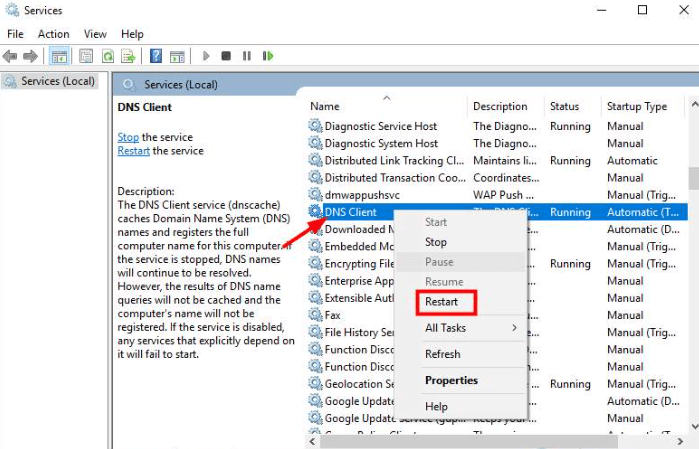
완료되면 웹 브라우저를 닫고 웹 페이지를 다시 방문하여 DNS_PROBE_FINISHED_NXDOMAIN 문제가 해결되었는지 또는 지속되는지 테스트합니다.
또한 읽기: 해결됨 whea_uncorrectable_error Windows 10
솔루션 2: DNS 서버 수정
특히 인터넷 서비스 공급자의 기본 DNS 또는 라우터의 DNS를 사용하는 경우 DNS 자체에서 오류가 발생할 수 있습니다. 품질이 낮은 라우터는 DNS 문제를 일으킬 수 있습니다. DNS_PROBE_FINISHED_NXDOMAIN을 해결하려면 현재 DNS를 Google의 공개 DNS(8.8.8.8 및 8.8.4.4)로 변경할 수 있습니다.
아래 단계에 따라 현재 DNS를 확인하십시오.
1 단계: 먼저 키보드 단축키(Windows 및 R)를 사용하여 Run 터미널을 호출합니다.
2 단계: 그런 다음 입력 제어 입력란에 입력하고 Enter 키를 누릅니다.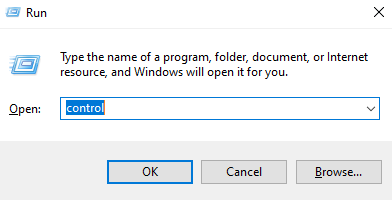
3단계: 이제 여기에서 설정한 제어판 항목 창이 표시됩니다. 보기 기준: 작은 아이콘.
4단계: 그런 다음 찾아서 클릭하십시오. 네트워크 및 공유 센터 사용 가능한 옵션에서.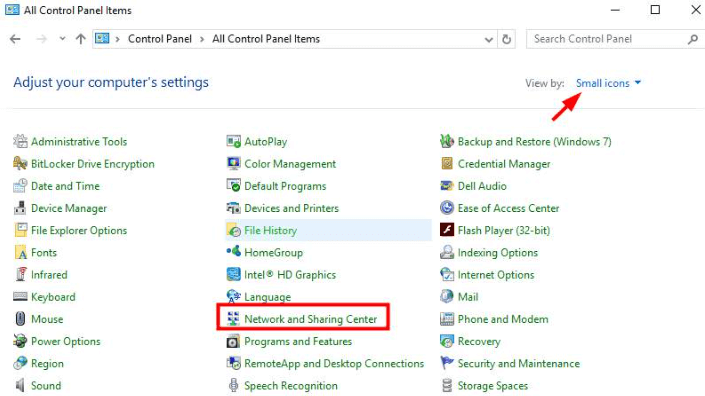
5단계: 클릭 이더넷.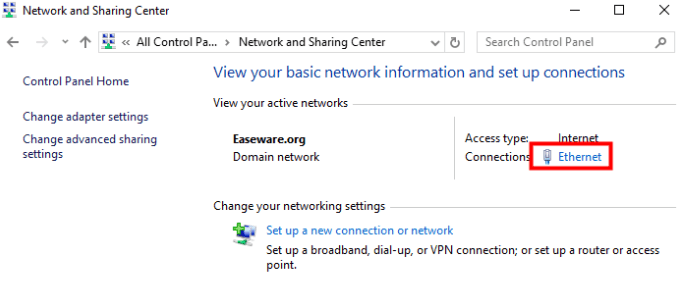
6단계: 다음 프롬프트에서 다음을 클릭합니다. 세부 단추.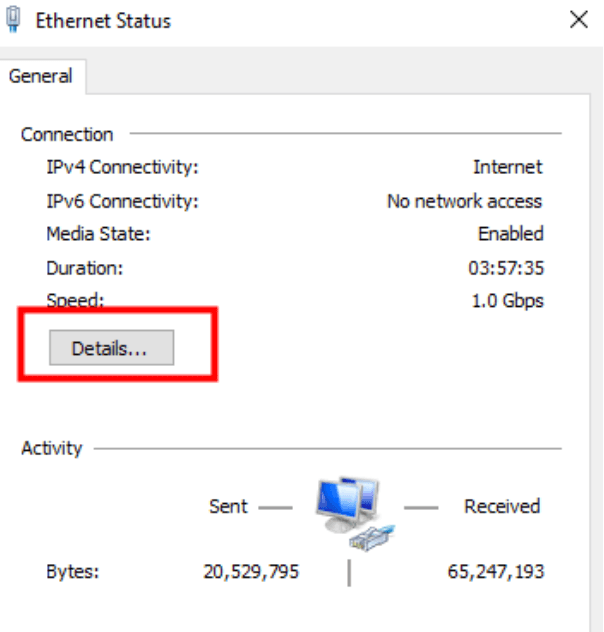
7단계: 지금, 당신은 볼 수 있습니다 IPv4 DNS 서버.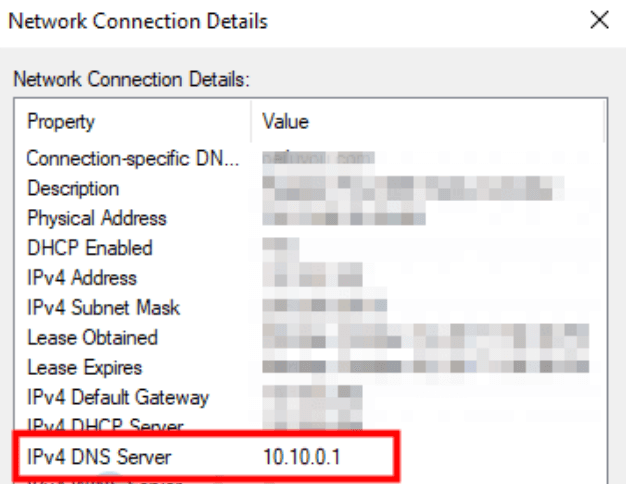
현재 DNS를 확인한 후 DNS_PROBE_FINISHED_NXDOMAIN을 수정하기 위해 Google의 공개 DNS로 변경하려면 다음 단계를 따르세요.
1 단계: 시작하다 제어판 위의 단계를 사용하여 시스템에서.
2 단계: 이동 보기 기준 로 변경 작은 아이콘.
3단계: 찾기 및 선택 네트워크 및 공유 센터.
4단계: 다음 창에서 다음을 클릭하십시오. 어댑터 설정 변경 왼쪽 창에서.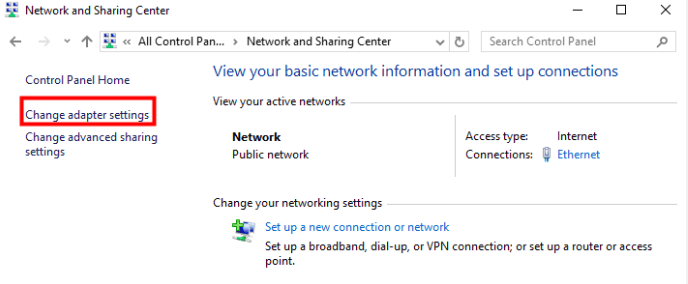
5단계: 그런 다음 현재 사용 중인 네트워크를 마우스 오른쪽 버튼으로 클릭한 다음 선택합니다. 속성 목록에서.
6단계: 인터넷 프로토콜 버전 4(TCP/IPv4)로 이동하여 선택합니다.
7단계: 계속하려면 다음을 클릭하십시오. 속성.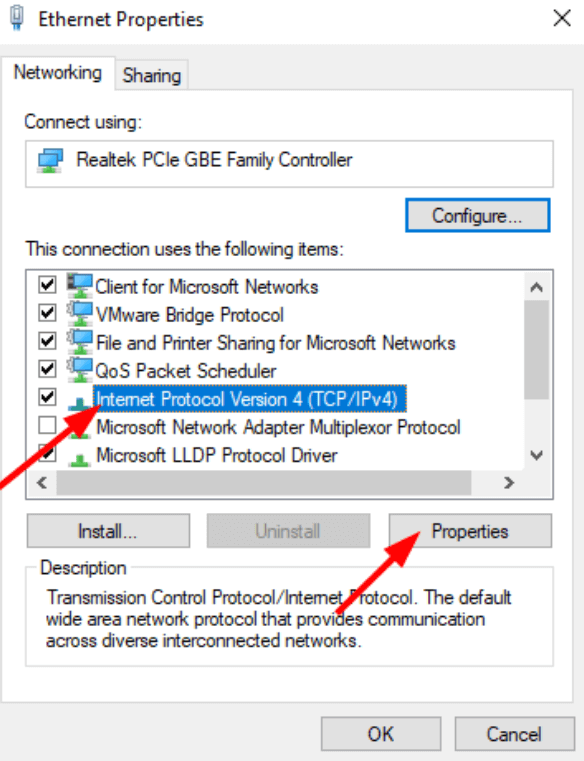
8단계: 이제 다음 DNS 서버 주소 사용을 선택하고 기본 DNS 서버를 8.8.8.8로 설정하고 대체 DNS 서버를 8.8.4.4로 설정합니다.
9단계: 마지막으로 확인을 클릭하여 변경 사항을 적용합니다.
또한 읽기: Windows PC의 0x0 0x0 오류 코드 수정
해결 방법 3: 일시적으로 VPN 끄기
VPN을 사용하고 있습니까? 그렇다면 VPN의 DNS에 문제가 있는 경우에만 DNS_PROBE_FINISHED_NXDOMAIN 오류가 발생할 수 있습니다. 이 경우 일시적으로 VPN 서비스를 비활성화하고 문제가 해결되었는지 확인할 수 있습니다.
VPN이 작동하지 않으면 이더넷의 DNS가 활용됩니다. 이더넷의 DNS에 문제가 없으면 문제가 진단됩니다.
해결 방법 4: 바이러스 백신 프로그램을 일시적으로 비활성화
바이러스 백신 프로그램 위협 및 바이러스로부터 PC를 보호하도록 설계되었습니다. 그러나 때때로 방화벽이나 바이러스 백신 소프트웨어가 DNS를 차단할 수 있습니다. 따라서 바이러스 백신 프로그램이나 방화벽을 사용하는 경우 DNS_PROBE_FINISHED_NXDOMAIN이라는 오류 메시지를 수정하기 위해 일시적으로 비활성화하는 것이 좋습니다.
기억해야 할 사항: 일부 위협이나 바이러스는 어떤 종류의 보호 없이도 PC를 쉽게 손상시킬 수 있으므로 방화벽이나 바이러스 백신이 비활성화되어 있을 때 방문하는 사이트에 주의하십시오.
이 솔루션을 구현한 후 방화벽을 활성화하거나 VPN 다시 추천합니다.
솔루션 5: IP 주소 해제 및 갱신
아무 것도 효과가 없었습니까? 위의 공유 해킹 중 어느 것도 DNS_PROBE_FINISHED_NXDOMAIN Chrome 오류를 수정하는 데 도움이 되지 않았습니다. 걱정하지 마십시오. 이 최후의 수단이 문제를 해결하는 데 확실히 도움이 될 것입니다. 아래에
캐시를 플러시하고 IP 주소를 갱신하는 방법.
1 단계: Windows와 R 키보드 키를 동시에 눌러 Run 터미널을 호출합니다.
2 단계: 쓰다 명령 실행 대화 상자의 텍스트 필드에서 CTRL + SHIFT + ENTER 함께.
3단계: 이 작업은 명령 프롬프트를 관리자로 엽니다. 명령(관리자) 창에서 다음 명령을 입력하고 각각 Enter 키를 누릅니다.
ipconfig /release (IP 주소를 해제하기 위해)
ipconfig /flushdns (DNS 캐시를 지우기 위해)
ipconfig /renew(IP 주소 갱신)
4단계: 그 후, 입력 netsh int ip 세트 dns 키보드에서 Enter 키를 누릅니다. 이렇게 하면 IP 설정이 재설정됩니다.
5단계: 다음으로 입력 netsh winsock 재설정 & 키보드에서 Enter 키를 누릅니다. 이 명령은 Winsock 카탈로그를 재설정합니다.
완료되면 시스템을 재부팅하여 변경 사항을 적용하고 문제를 테스트하십시오. 이것은 확실히 당신이 이 문제를 제거하는 데 도움이 될 것입니다.
또한 읽기: Windows 10에서 Bad_Pool_Caller 오류를 수정하는 방법 {SOLVED}
Windows의 DNS_PROBE_FINISHED_NXDOMAIN: 수정됨
위의 제안은 Windows 11, 10, 8 및 7 PC에서 DNS_PROBE_FINISHED-NXDOMAIN 오류를 수정하기 위해 고려할 수 있는 실행 가능한 솔루션 중 일부입니다. 이러한 문제 해결 정보가 매우 유용하기를 바랍니다.
질문이나 추가 제안이 있으십니까? 그렇다면 아래 댓글 상자를 통해 주저하지 말고 공유해 주세요. 또한 기술적 문제 및 PC 오류에 대해 자세히 알아보려면 뉴스레터를 구독하십시오. 소셜 미디어 핸들에서 팔로우할 수도 있습니다. 페이스북, 트위터, 인스 타 그램, 그리고 핀터레스트.